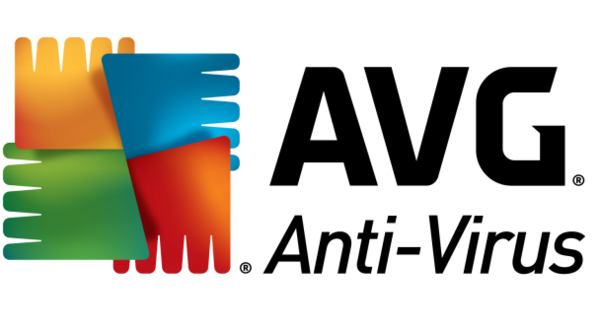如今,您需要许多网站的登录信息,然后有时会发生忘记密码的情况。幸运的是,这不是一场灾难。有许多技术可以让您恢复丢失的密码。
我们经常收到读者的问题,他们非常想知道如何恢复被遗忘的密码,同样说明 Google 的“忘记密码”这样的搜索词会产生 2500 万次点击。在本文中,我们将仔细研究各种工具和技术来恢复忘记的密码或通过例如创建新密码来解决该问题。我们将详细讨论 Windows,然后我们将讨论 Wi-Fi 网络、各种软件和 Web 服务。请注意:这是关于寻找您自己忘记的密码,而不是关于黑客攻击其他用户! 另请阅读:轻松记住所有密码.
视窗
01 '恢复'密码
默认情况下,您必须登录才能使用 Windows(另请参阅重新启动框)。如果您在此处输入了错误的密码,Windows 将自动显示您在创建该帐户时输入的助记符。但是,Windows 仅对本地帐户执行此操作,而不对可从 Windows 8 使用的 Microsoft 帐户执行此操作(另请参阅步骤 11)。希望这足以帮助您记住正确的密码。如果没有,Windows 会通过选项在登录屏幕上提供另一种出路 重设密码.但是,它只有在您事先创建了“密码重置盘”时才有效。
它是这样的。转到窗口 控制面板 并选择 用户帐户和家长控制/用户帐户.点击 创建密码重设盘 在左侧面板中,之后您可以按照向导的进一步说明进行操作 忘记密码 如下。您确实需要一个 USB 记忆棒,您还必须输入当前的 Windows 密码。当您忘记密码时插入此棒 重设密码 想用。
重新开始
默认情况下,Windows 会在启动时提示您输入密码。这同样安全,但如果您是唯一的用户或者您天生非常健忘,那么用处不大。但是,您可以让 Windows 自动重新启动。这就是它在 Windows 7 及更高版本中的工作方式。按 Windows 键 + R 并运行命令 网络工具 从。窗户 用户帐户 出现。选择您的帐户并取消选中旁边的框 用户必须提供用户名和密码才能使用此计算机.确认 好的 并输入属于该帐户的密码 (2x)。再次确认 好的.
02 Profile文件夹访问
但是,如果上一步的提示没有告诉您任何信息并且您没有创建密码重设盘,您会怎么做。您如何继续主要取决于您是否仍然知道管理员帐户的密码。如果确实如此,并且您只是忘记了其他帐户之一的密码,那么您很快就解决了这个问题。访问其他帐户的文件(在配置文件文件夹中)完全没有问题。使用管理员帐户登录并使用 Windows 资源管理器导航到忘记帐户的配置文件文件夹,例如 c:\Users\Documents。当您想要打开它时,会出现一条消息,指出您当前无权访问该文件夹。然后只需单击 进行 门开了。然后,您可以将该数据保存在某处,并根据需要为健忘的用户创建一个新帐户。
03 修改密码
不幸的是,检索原始密码并不是那么容易(另请参阅第 7 步),但幸运的是还有另一种选择。使用管理员帐户登录,转到控制面板并选择 用户帐户和家长控制 / 用户帐户 / 管理另一个帐户.在这里您选择问题帐户并选择 更改密码,然后输入新密码。注意:如果该帐户的用户使用 Windows 的内置 EFS 功能(加密文件系统)加密了他的数据,他将无法再访问这些加密文件(再次参见第 7 步!
04 直播媒体
在前两个步骤中,我们假设您知道管理员帐户的密码。但如果没有,事情就会变得有点棘手。就像在步骤 2 中一样,我们将首先向您展示如何在没有管理员密码的情况下访问问题帐户信息。我们使用实时 Linux 介质执行此操作。这听起来很复杂,但通过以下步骤肯定是可能的。
表明您要下载 Ubuntu Desktop(最好是 64 位版本)。除非您正在考虑捐赠,否则请单击 现在不行,带我去下载 并通过 下载- 旋钮。下载 YUMI。将 U 盘插入您的计算机,启动 YUMI(无需安装)并单击 我同意.在下拉菜单中选择 U 盘的驱动器号,然后在旁边打勾 X 格式:驱动器(擦除内容).请记住,该棒上的所有数据将很快被覆盖!在第二个下拉菜单中,选择 Ubuntu 并通过 浏览按钮到刚刚下载的iso文件。确认 创建 与 是的.之后,YUMI 会询问您是否要在棒上再分配一次,但您不必这样做。

05 访问数据
您现在应该从实时 Ubuntu 棒启动您的系统。您可能需要在 PC 的 BIOS 中设置启动顺序,以便您的 PC 首先尝试从可移动媒体启动。但是,大多数系统都有一个热键,可以让您调用引导菜单,您可以在其中直接指示要从 USB 记忆棒引导。如有必要,请查阅您系统的手册。在您的 PC 从棒启动后不久,选择 荷兰语 / 试试 Ubuntu (不是:安装 Ubuntu!),之后出现 Ubuntu 桌面环境。在左侧,您会找到一些图标。从上数第三个按钮 (堵车) 是内置文件浏览器,可让您导航到还包含问题帐户数据文件夹的分区。例如,您可以通过将这些文件夹拖动到连接的 USB 驱动器来保护它们。
06 新建管理员账号
您现在已经恢复了数据,但通过一个巧妙的技巧,还可以使用您信任的帐户再次登录 Windows。此技巧适用于 Windows Vista 及更高版本。使用实时 Ubuntu 棒启动您的系统并打开文件浏览器(参见步骤 6)。导航到您 PC 的 Windows 文件夹并在此处打开 system32 子文件夹。右键单击该子文件夹中的 Utilman.exe 文件并将其重命名为,例如,Utilman.old。接下来,复制 cmd.exe 文件并将该副本重命名为 Utilman.exe。因此原始 cmd.exe 文件保持不变。退出 Ubuntu 并照常启动 Windows。出现登录窗口后,按 Windows 键 + U。
通常,Windows 的辅助功能选项现在会出现,但由于刚才的干预,您最终成为命令行 (cmd.exe) 上的管理员。这里再依次执行以下命令,每次回车确认:
网络用户 adminextra secret /add
net localgroup 管理员 adminextra /add
这将使用密码“secret”创建管理员帐户“adminextra”。使用此登录到 Windows,之后您可以从控制面板更改原始管理员帐户的密码(请参阅步骤 3)。
07破解密码
如果您忘记了密码并且使用 EFS 加密了数据(另请参阅提示步骤 3),那么访问您的数据只剩下一个选项:恢复原始密码。这可以通过特殊的“密码破解程序”(例如 Ophcrack)来实现,它可以作为实时媒体安装。与 Ubuntu 一样,您可以使用 YUMI 执行此操作(请参阅步骤 4)。这次从下拉菜单中选择 第2步 选项 Ophcrack Vista/7(密码查找器) 并签入 下载链接,以便 YUMI 可以获取发行版本身。完成后,按 浏览按钮并指向下载的iso文件。的 创建 将 Ophcrack 发行版放在 U 盘上。以此启动您的 Windows(Vista 或更新版本)。
或者,Ophcrack 会要求您指明正确的 Windows 分区,然后该工具会启动并尝试破解检测到的帐户的密码。结果显示在程序窗口中。您会注意到:Ophcrack 知道如何非常快速地找到一个简短而简单的密码,但一个复杂而长的密码可能被证明是一项不可能完成的任务。通过在 Ophcrack 中安装所谓的彩虹表(从菜单 表) 增加了更快找到复杂密码的机会。你可以在这里找到它,更多的背景信息你可以去这里。

无线上网
08 通过路由器
您前段时间建立了一个无线网络,并使用 WPA2 很好地保护了它。现在您想授予额外的设备访问权限,但您不知道密码是什么。有几种出路。如果您还记得路由器的密码,您将很快完成。转到连接到网络(无线或其他方式)的 Windows PC 上的命令行并输入命令 配置文件 从。记下 IP 地址 默认网关 听到并在浏览器的地址栏中输入它,然后登录路由器。
如果您也不记得路由器密码,但您没有更改原始密码,那么当您结合路由器型号搜索“默认密码”之类的内容时,您可能会找到它。进入路由器的控制面板后,查找如下部分 无线的 并打开您的无线网络安全设置窗口。通常你会在这里阅读密码,你可能需要点击一个选项,比如 取消屏蔽密码 或者 显示密码 单击以显示密码。
09 从窗口
如果这不起作用,您可以在 Windows PC 上尝试它,前提是它已连接到您的无线网络。右键单击 Windows 系统托盘中的网络图标,然后选择 打开网络与共享中心.在这里你选择 管理无线网络.选择网络并右键单击它。选择 特征 并打开标签 安全.只要你检查 显示字符 出现相应的密码。
如果它仍然不起作用,就该使用外部工具了,例如免费的 WirelessKeyView。有 32 位和 64 位版本可用)。解压缩下载的 zip 文件并忽略来自防火墙或防病毒软件的任何警告并运行该程序。您应该立即看到检测到的网络,包括可读形式的密码。

软件和服务
10 应用
还有其他程序(例如本地电子邮件客户端)将密码隐藏在点或星号后面。在某些情况下,这种形式的安全性意义不大,像 BulletsPassView 这样的免费工具可以方便地使用它(32 位和 64 位版本)。在桌面上打开带有忘记密码星号的程序窗口,然后启动解压缩的 BulletsPassView。该工具将检测窗口并希望以可读形式向您显示您的密码。在这里,您会发现来自同一制造商的许多其他密码助手,用于浏览器和其他一些应用程序。这些免费工具本身就是善意的,但就其本质而言,它们确实会生成一系列警报。
即使您将它们上传到诸如 www.virustotal.com 之类的防病毒服务。 SecurityXploded 的工具也是如此,但我们不能保证这些工具毕竟没有隐藏的议程。在安装过程中,还要确保你没有安装任何额外的软件,你可能要点击几次 跳过 或者 衰退 推压。无论如何,您使用此类工具的风险完全由您自己承担!

密码库
在任何地方使用相同的、易于记忆的密码并不是一个完全安全的解决方案。现在有很多助记符可以让您更轻松地记住密码,但您也可以使用数字密码保险箱。更好的免费工具之一是 LastPass。最重要的是,您选择(并记住)一个非常强大的主密码,用于锁定密码库。然后,一旦您登录网站和服务,作为浏览器扩展程序安装的 LastPass 会要求您保存您的帐户 ID。此信息经过安全加密,存储在云中,并在需要时与您的其他设备同步。 LastPass 还支持多因素身份验证,使使用更加安全。
难道你不敢使用云服务来获取你的密码吗?然后使用像 KeePass 这样的离线程序。

11 网络服务
当然,也有很多需要账号和密码才能访问的网络服务。幸运的是,这些服务中的大多数都提供“忘记密码?”功能。这通常意味着您输入您的电子邮件地址,按下按钮后您会收到一条消息,您可以通过该消息更改密码。有时,您首先必须回答您之前在创建帐户时自己设置的安全问题。
忘记了用于登录 Windows 8 及更高版本的 Microsoft 帐户的密码?然后更改您的密码。 Google、Facebook、Twitter 等服务也有类似的程序。在注册窗口中,您可以单击一个链接来帮助您继续前进:例如 忘记密码了吗? 或者 你需要帮助吗?.
密码管理
如果您忘记了浏览器保存并自动完成的密码,您通常可以通过浏览器本身的密码管理器快速找到它。例如,在 Chrome 中,您单击带有三行的按钮,然后选择 设置/显示高级设置/管理密码 (在节 密码和表格)。在 Firefox 中,您还可以单击带有三行的按钮并选择 选项/安全/保存的密码/显示密码/是.最后,在 Internet Explorer 中,单击 Internet 选项/内容/(顶部按钮)设置/密码管理器, 打开所需的帐户并选择 显示.